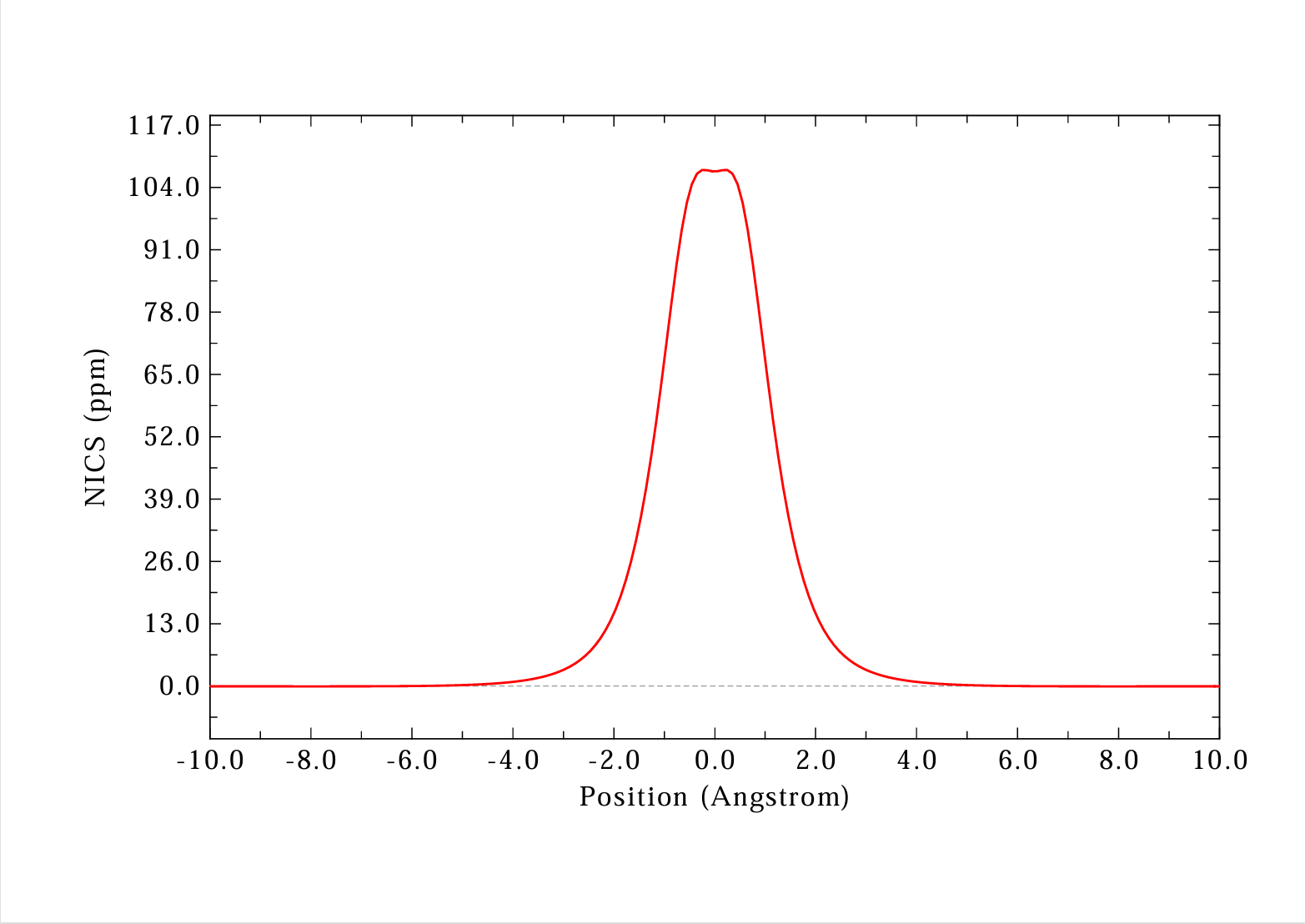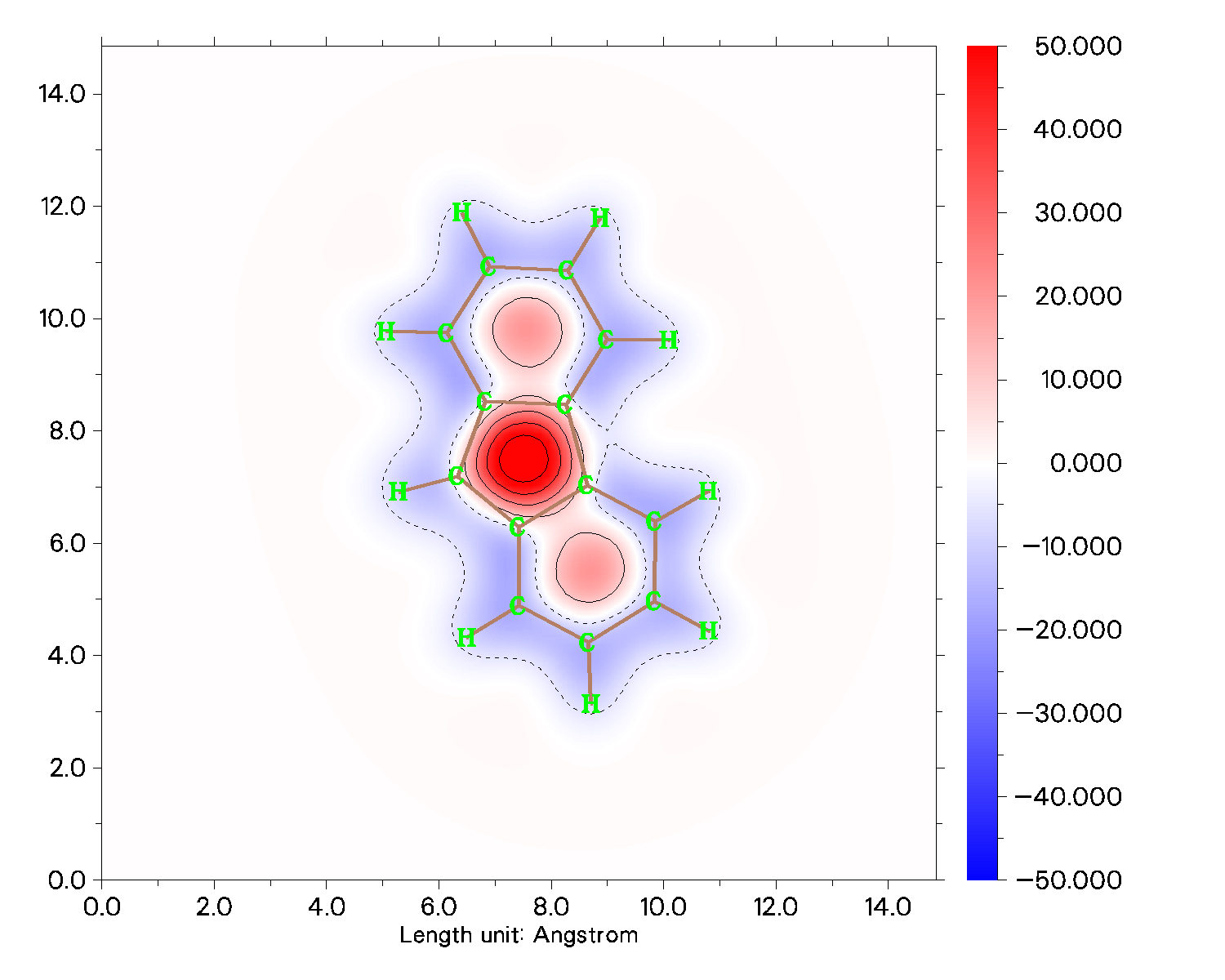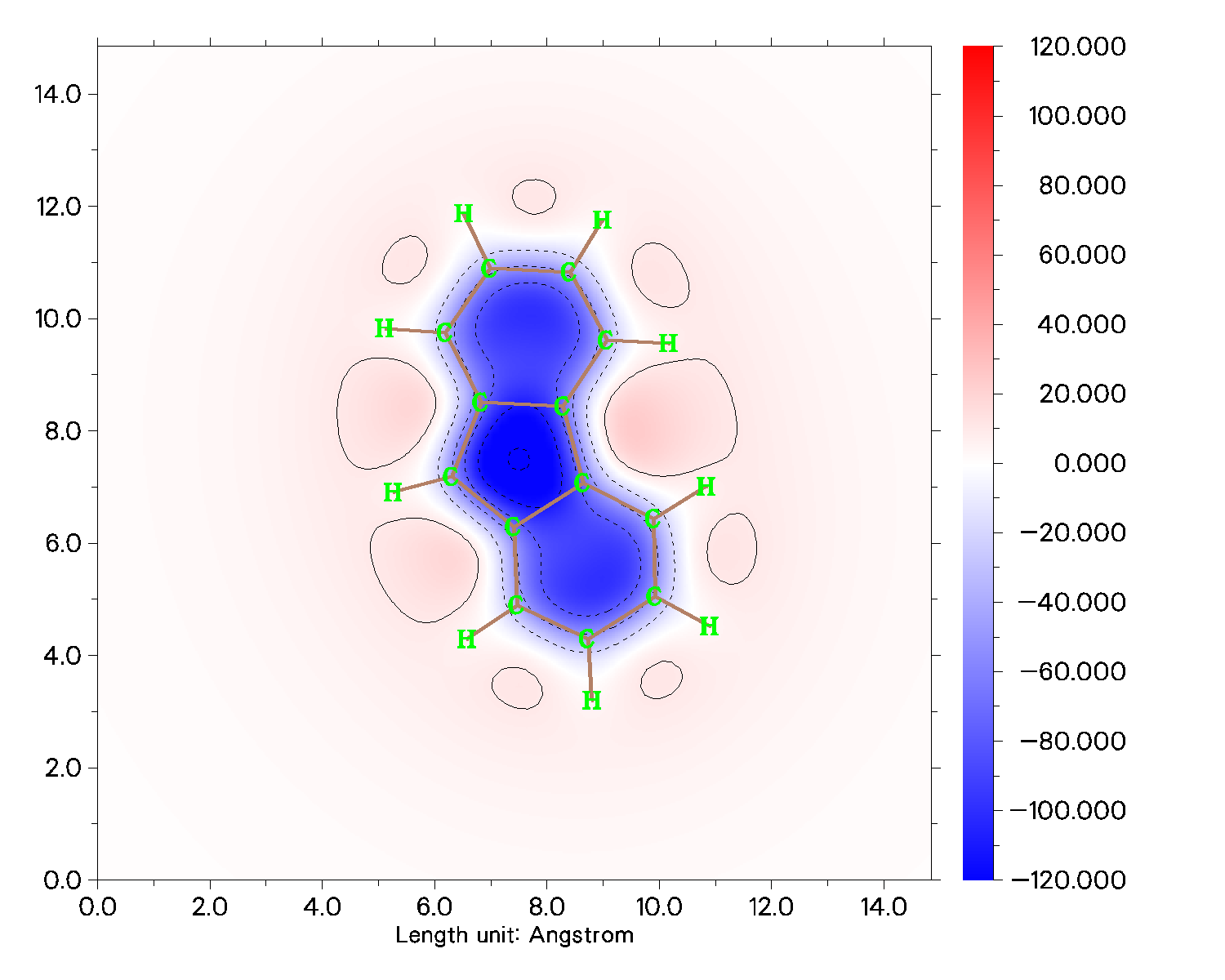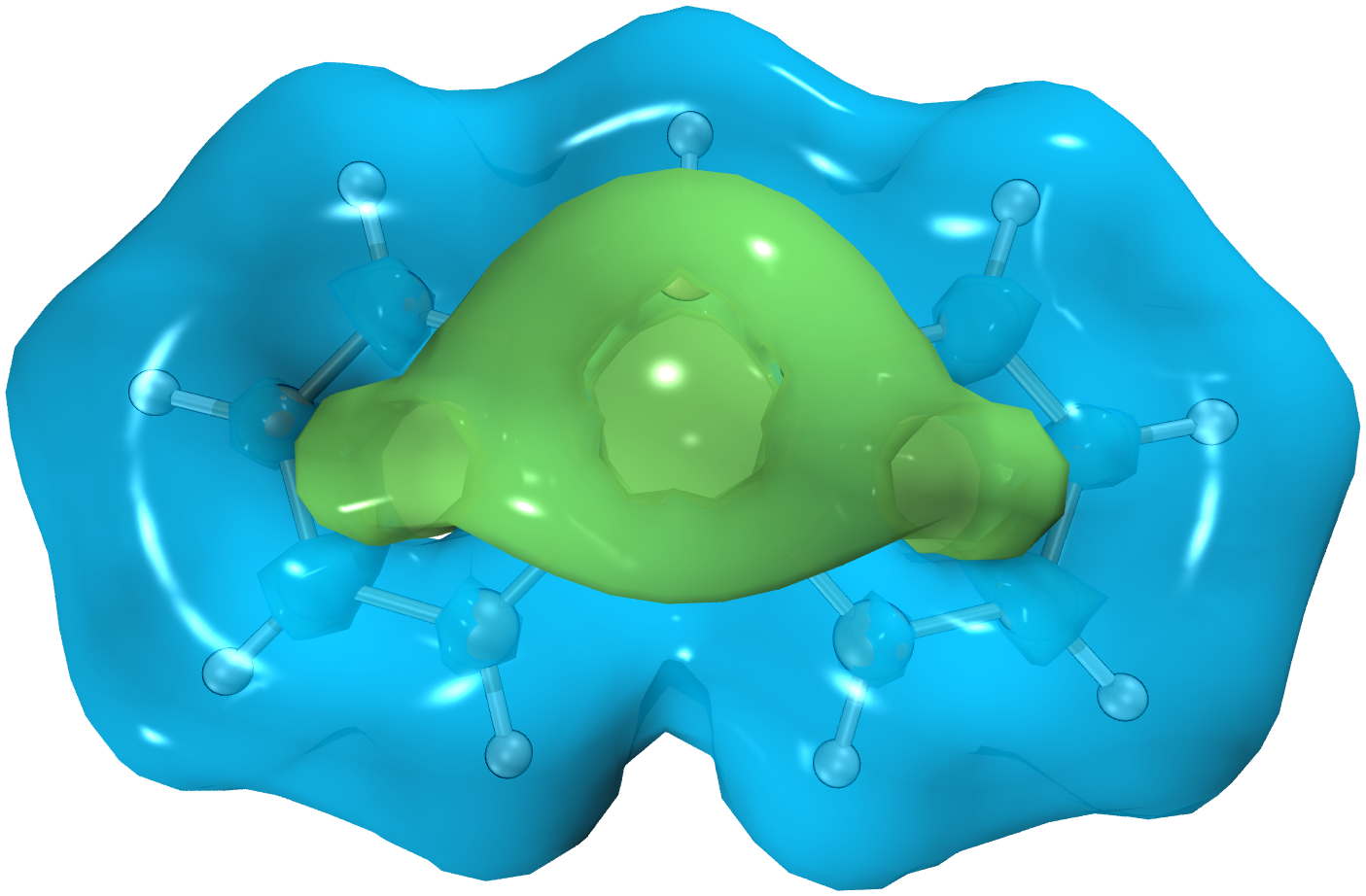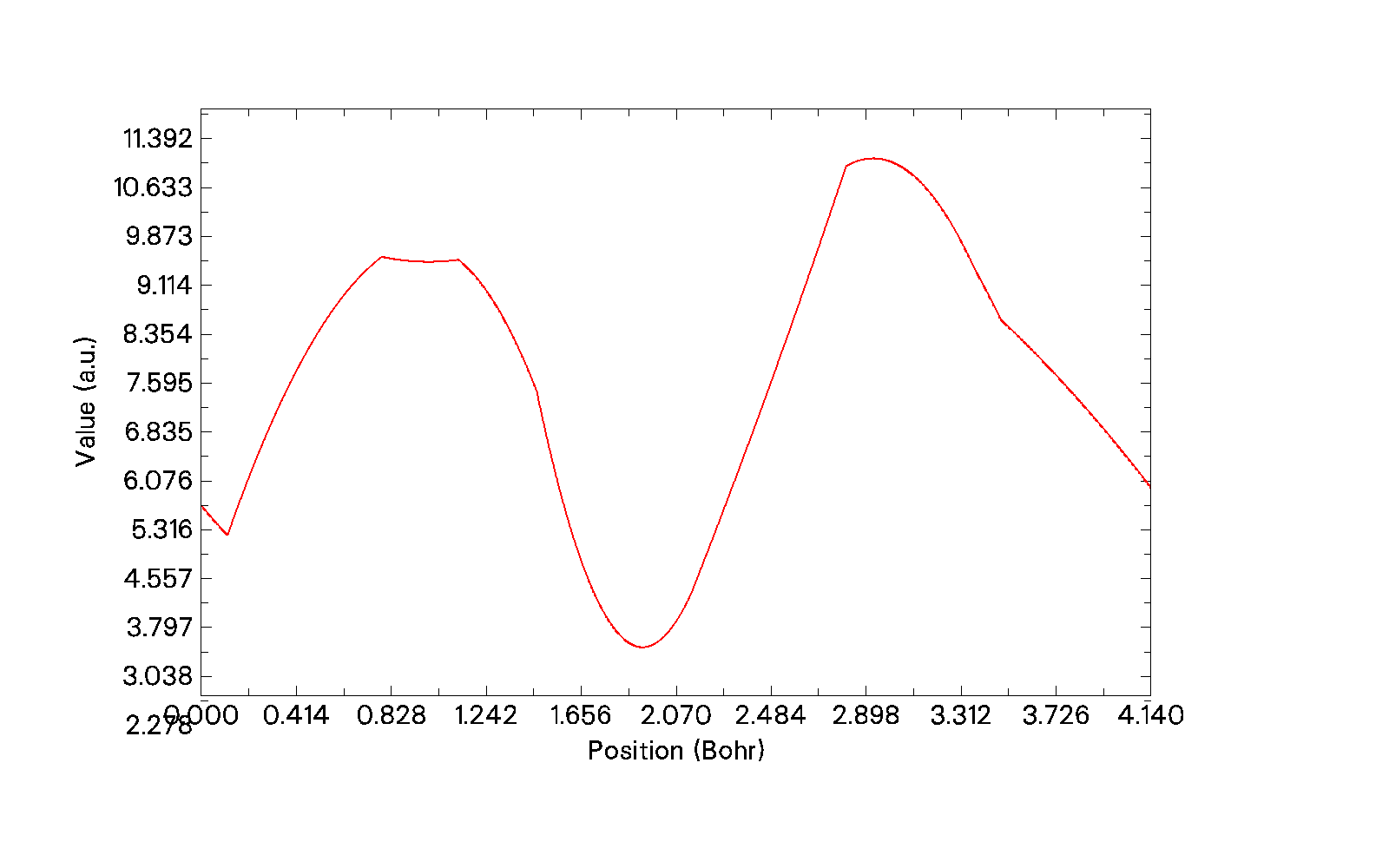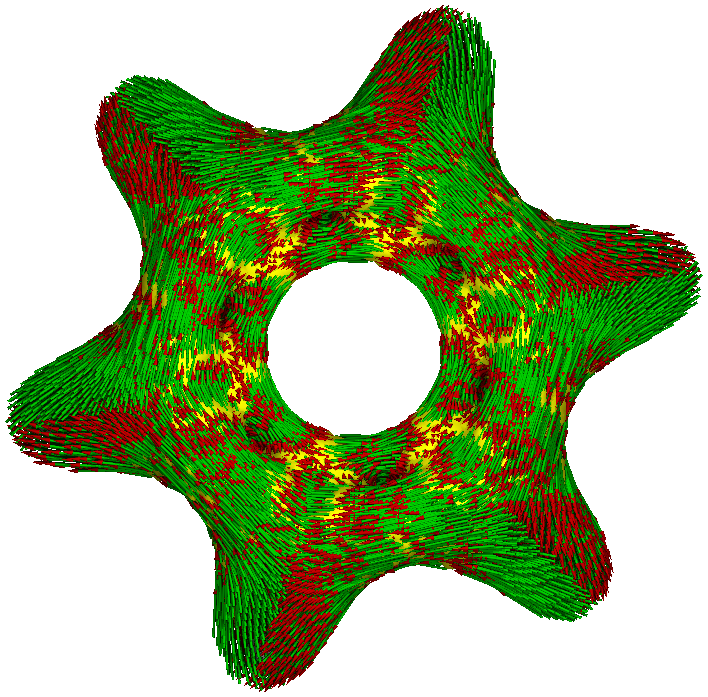Study notes:芳香性的计算
根据sob老师的博文衡量芳香性的方法以及在Multiwfn中的计算,计算芳香性的方法有很多种。笔者最近因为课题需要把大大小小的方法基本都实测了一遍,在此记录一下几个笔者发现的比较靠谱的方法。文中计算均以芴正离子为例。
一维NICS曲线
按照使用Multiwfn绘制一维NICS曲线并通过积分衡量芳香性操作:
1
2
3
4
5
6
7
8
9
10
25 //离域化和芳香性分析
13 //一维NICS扫描和积分
2 //通过一批原子定义环,将扫描的两个端点置于环中心上方和下方一定距离处,且连线垂直穿越环中心
5-9 //先看五元环部分。用芴环的5-9号碳原子定义平面。之后屏幕上会显示通过最小二乘法拟合得到的环平面的法矢量
[回车] //用环上的原子的几何中心作为环中心。此处也可以自己输入其它方式得到的中心坐标,比如按照http://sobereva.com/108用Multiwfn做电子密度拓扑分析得到的环临界点(rcp)
[回车] //一个端点位于环下方10埃处
[回车] //另一个端点位于环上方10埃处。之后会从屏幕上看到扫描的起点和终点分别为0,0,-10和0,0,10
[回车] //扫描的点数200。此例相当于每隔约0.1埃一个点,足够精细了。点数越多计算越耗时
1 //产生Gaussian输入文件
D:\program\Multiwfn_3.8_dev_bin_Win64\examples\NICS_scan\template_NMR.gjf //载入预设模板
产生NICS_1D.gjf,提交该计算。(记得改电荷!)算完之后,载入文件绘图:
1
2
3
2
NICS_1D.log
1 //绘图
可以看到五元环部分是有反芳香性的。NICS曲线积分值285.89,这个挺高了。
NICS_ZZ (NICS-2D scan)
按照使用Multiwfn巨方便地绘制二维NICS平面图考察芳香性操作:
1
2
3
4
5
6
7
8
9
10
25 //离域性与芳香性分析
14 //绘制NICS二维平面图
1 //填色图
[回车] //用默认的格点数100*100
8 //绘制某些原子构成的拟合平面的上方或下方的平面
5-9 //环中的原子。这一步输出的向量1.00000000 -0.00000000 -0.00000000记住,有用。
1 //绘制的是与拟合平面相平行而在它上方1埃的平面。如果输入负值代表在下方
15 //绘图平面的边长为15埃
1 //输出gjf文件
D:\program\Multiwfn_3.8_dev_bin_Win64\examples\NICS_scan\template_NMR.gjf //载入预设模板
产生NICS_2D.gjf,提交该计算。(记得改电荷!)算完之后,载入文件绘图:
1
2
3
4
2
NICS_2D.log
0 //取特定矢量投影
1.00000000 -0.00000000 -0.00000000 //刚刚打印的矢量
随后调整图像。
1
2
3
4
5
6
7
8
9
10
11
12
13
14
15
16
17
18
19
4 //显示绿色标签
2
8 //显示棕色化学键
14
-8 //改单位
1 //改色彩范围
-50,50
-2 //改坐标轴刻度
2,2,10
19 //改配色
8
17 //改显示标签阈值
3
2 //等值线
3
8
-20,15,6 //根据载入时打印的minimum和maximum确定
y
1
最终效果:
看到三个环在S0其实都有一定反芳香性。
再来看看S1的。流程与上述完全一致,只是生成的NICS_2D.gjf要手动补上guess=read,读取ΔSCF波函数:
发现激发态下芳香性发生了反转,原本的反芳香环变成了芳香性的,这一点从S0激发能从1.4558eV减到0.8734eV上也可以侧面印证。
ICSS
载入文件和,输入:
1
2
3
4
5
6
25 //离域性和芳香性分析
3 //ICSS分析
-10 //设定格点数据计算区域的延展距离
12 //延展距离设为12 Bohr,也就是相对于边界原子向四周扩12 Bohr。延展距离不能太小,否则绘制出来的ICSS等值面会被截断。通常12 Bohr够大了
1 //低质量格点。Gaussian接下来将总共计算约125000个位置的磁屏蔽张量。如果用更高质量的格点计算耗时将会很高
n //不跳过Gaussian输入文件生成的步骤
此时程序请求一个gjf文件,这个gjf文件只要与载入的那个一致即可,别的就按照默认的来:
1
2
3
4
5
6
7
8
9
10
11
# b3lyp/6-31+g(d)
title
1 1
C 0.00000000 2.51309068 1.23211960
C 0.00000000 3.45934787 0.20266322
C 0.00000000 3.04461175 -1.12685120
C 0.00000000 1.67397844 -1.49236328
...
注意:如果要并行计算,这里不要有chk行,而且生成输入文件后要手动移除所有guess=read。 计算完成后,下载所有log,然后:
导出的格点数据用VMD作图,可以看到ICSS等值面全貌。
有了ICSS,NICS-2D和NICS曲线都可以从这里载入,而不必重新交一遍相应任务,因为ICSS相当于把格点范围内每个点的磁属性都扫出来了。
1
2
3
4
5
6
7
8
9
1000
2
-1 // 使自定义函数通过格点数据插值获得数值
4
100
1 // 填色图
[enter]
3 // YZ
1a // 作图距离环上1埃
这样就弹出来了一个YZ平面上方1埃的等值面图,可以根据2D绘图流程修改作图显示风格。
同样的,一维曲线也可以:
1
2
3
4
5
6
7
8
9
10
11
12
13
1000
2
-1 // 使自定义函数通过格点数据插值获得数值
100
21
5-9 // 计算五元环几何中心,找到Geometry center为0.00000000 0.00000000 0.49697297
1-6 // 再计算一下六元环几何中心,0.00000000 2.09835945 -0.13196727
q
0
3 //绘制函数在一条直线上的变化曲线
100 //自定义函数
2 //自定义这条线的两端坐标
0,0,0.49697297,0,2.09835945,-0.13196727 A //始端为五元环中心(0,0,0.49697297),末端为六元环中心(0,2.09835945,-0.13196727),单位埃
作图如下:
因为曲线不太平滑,看了一眼,我算的这个芴正离子是在XZ平面上的,不同于卢老师给的例子在XY平面,当时应该导出ICSS-YY,对应垂直于环平面的投影。
AICD
靠谱分析方法的全都是磁属性😸
安装
参考blog31
Gaussian计算
若不需要单独考虑某些轨道的贡献,直接使用NMR=csgt和iop(10/93=1)即可
1
2
3
4
5
6
7
8
9
# nmr=csgt b3lyp/6-31g(d) iop(10/93=1)
title
[charge] [spin]
[geometry]
filename.txt
若要单独考虑某些轨道的贡献:
1
2
3
4
5
6
7
8
9
10
11
12
13
# nmr=csgt b3lyp/6-31g(d) iop(10/93=2)
title
[charge] [spin]
[geometry]
filename.txt
[orbital1]
[orbital2]
...
对于开壳层,beta列轨道号=对应alpha列轨道号+总占据轨道数。
AICD计算
下载filename.txt和高斯输出文件,在对应目录执行AICD:
1
AICD --povrayinput -m 4 benzene_aicd.log --runpovray
我这边看着有bug,运行结束后应该产生.png图片的,但实际上生成的是.4文件,似乎是由-m 4引起的。这边把.4文件重命名为png就可以观看渲染结果了。
参数:
--povrayinput:生成povray的输入文件。--runpovray:并执行渲染。-c;--povraycopy:保留povray的输入文件(指从tmp复制一份到当前目录)。-f;--force:覆盖当前已存在的povray的输入文件。-m [number];--view [number]:指定渲染什么视图。1=主视图;2=主视图+表面箭头;3=三视图;4=三视图+表面箭头。默认值似乎是3。-b [x] [y] [z];--magneticfield [x] [y] [z]:指定外加磁场方向矢量,默认为0 0 1。-p [number];--gridpoints [number]:设置数据点数量,默认为40000,n值越大,生成的箭头和等值面越平滑,但相应计算成本会增加。-s;--smoothisosurface:平滑化,避免边缘棱角。相应计算成本会增加。-maxarrowlength [number]:设置最大箭头长度,超过[number]的箭头不渲染,用于屏蔽一些经常存在的飘逸的箭头。-l [number];--isolimit [number];--isovalue [number]:指定等值面值,默认0.05。通常不用调,调太小有可能引起等值面被截断。-h:列出所有参数。
PovRay渲染
默认渲染参数很可能出现显示不全、太挤、很糊等问题,想做出高质量的图像一般都需要手动调整参数。首先渲染一个高格点质量三视图看看情况,决定怎么调参数:
1
2
AICD -p 1000000 --runpovray --povrayinput -c -f -b 0 0 1 -s -m 4 -maxarrow 1 benzene_aicd.log
for file in *.4; do mv "$file" "$file.png"; done
进入生成的.d结尾的目录,找到RenderMich.pov,这个就是渲染参数文件。
相机高度
如果渲染图像不全,修改这部分的location
1
2
3
4
5
6
7
8
camera{
location < 0, 0, -160 >
direction < 0, 0, 2 >
sky < 0, 1, 0 >
up < 0, 1, 0 >
right < 1.333, 0, 0 >
orthographic
}
location表示相机的位置,可以推知z越负看到的分子越全。
旋转
如果渲染的三视图看着比较模糊,可以考虑分别渲染高质量的单个视角。使用-m 2参数,然后找到RenderMich.pov文件结尾的object部分:
1
2
3
4
5
6
7
8
9
10
11
12
13
14
15
16
{ object { Molekuel }
object
{ Isooberflaeche
texture
{ pigment { color Yellow }
finish { Plastic }
}
}
object { Pfeile }
#include "Rotate.inc"
rotate <0,0,90>
translate < 0,0,0 >
scale 6
}
修改rotate <0,0,90>的值来更改旋转方向,分别渲染三视图。
对象间距
如果清晰度还行,但是三视图叠在一起了,找到RenderMich.pov文件结尾的三视图object部分,修改translate
1
2
3
4
5
6
7
8
9
10
11
12
13
14
15
16
17
18
19
20
21
22
23
24
25
26
27
28
29
30
31
32
33
34
35
36
37
38
39
40
41
42
43
44
45
46
47
48
object
{ MolUndMag
translate < -45,32,0 >
}
object
{ MolUndMag
rotate < 90,0,0 >
translate < -45,0,0 >
}
object
{ MolUndMag
rotate < 0,90,0 >
translate < -45,-32,0 >
}
object
{ MolUndIso
translate < -10,29,0 >
}
object
{ MolUndIso
rotate < 90,0,0 >
translate < -10,0,0 >
}
object
{ MolUndIso
rotate < 0,90,0 >
translate < -10,-29,0 >
}
object
{ MolUndIso
rotate < 0,180,0 >
translate < 35,29,0 >
}
object
{ MolUndIso
rotate < 90,0,0 >
rotate < 0,180,0 >
translate < 35,0,0 >
}
object
{ MolUndIso
rotate < 0,90,0 >
rotate < 0,180,0 >
translate < 35,-29,0 >
}
一共三块object,每个块控制一个视图。translate后面的坐标控制每个对象的位置,改大一些可以增加间距。(Z坐标应当保持为0)
展示一个最终效果:
外环顺时针流动为芳香性;逆时针流动为反芳香性。